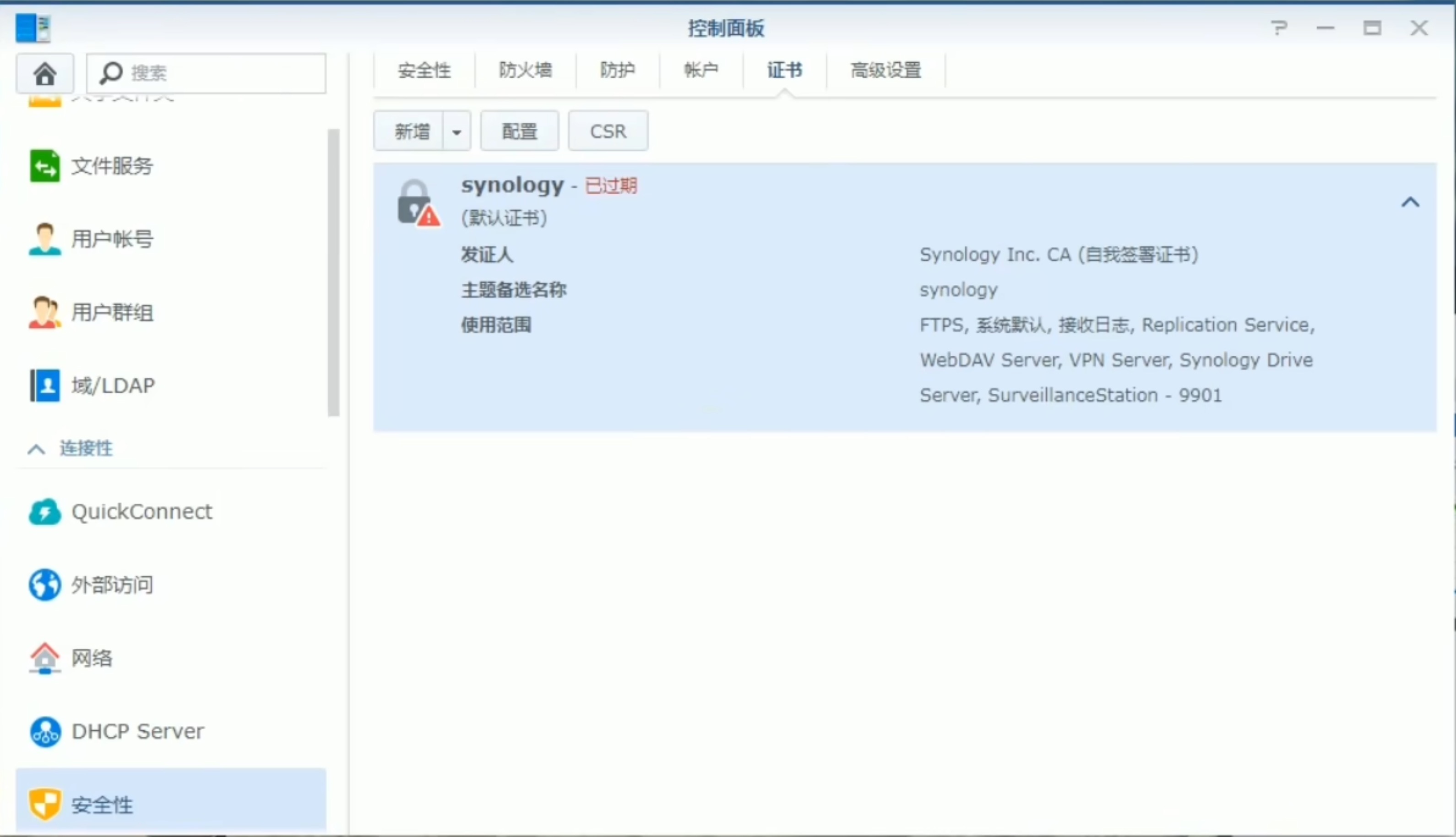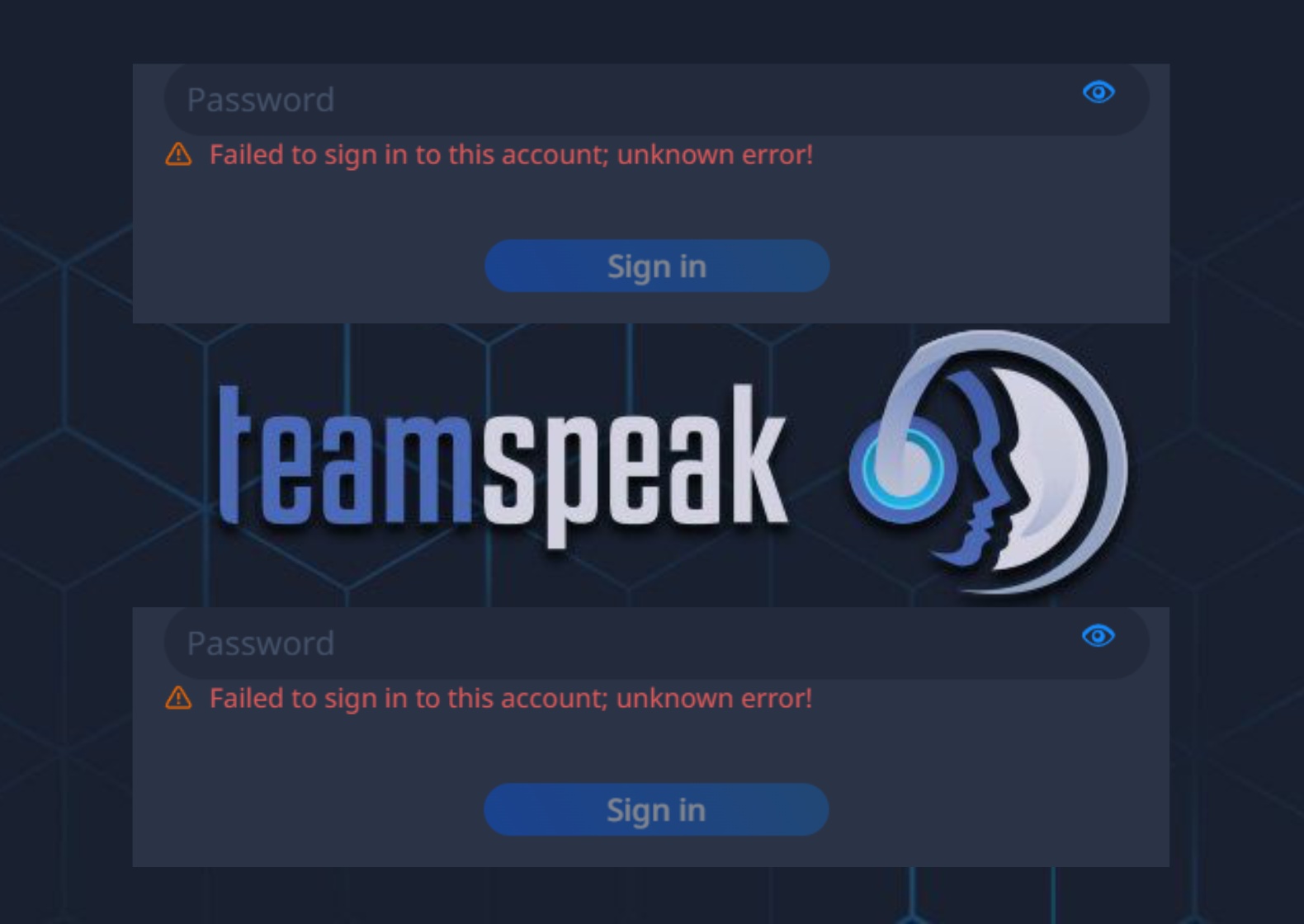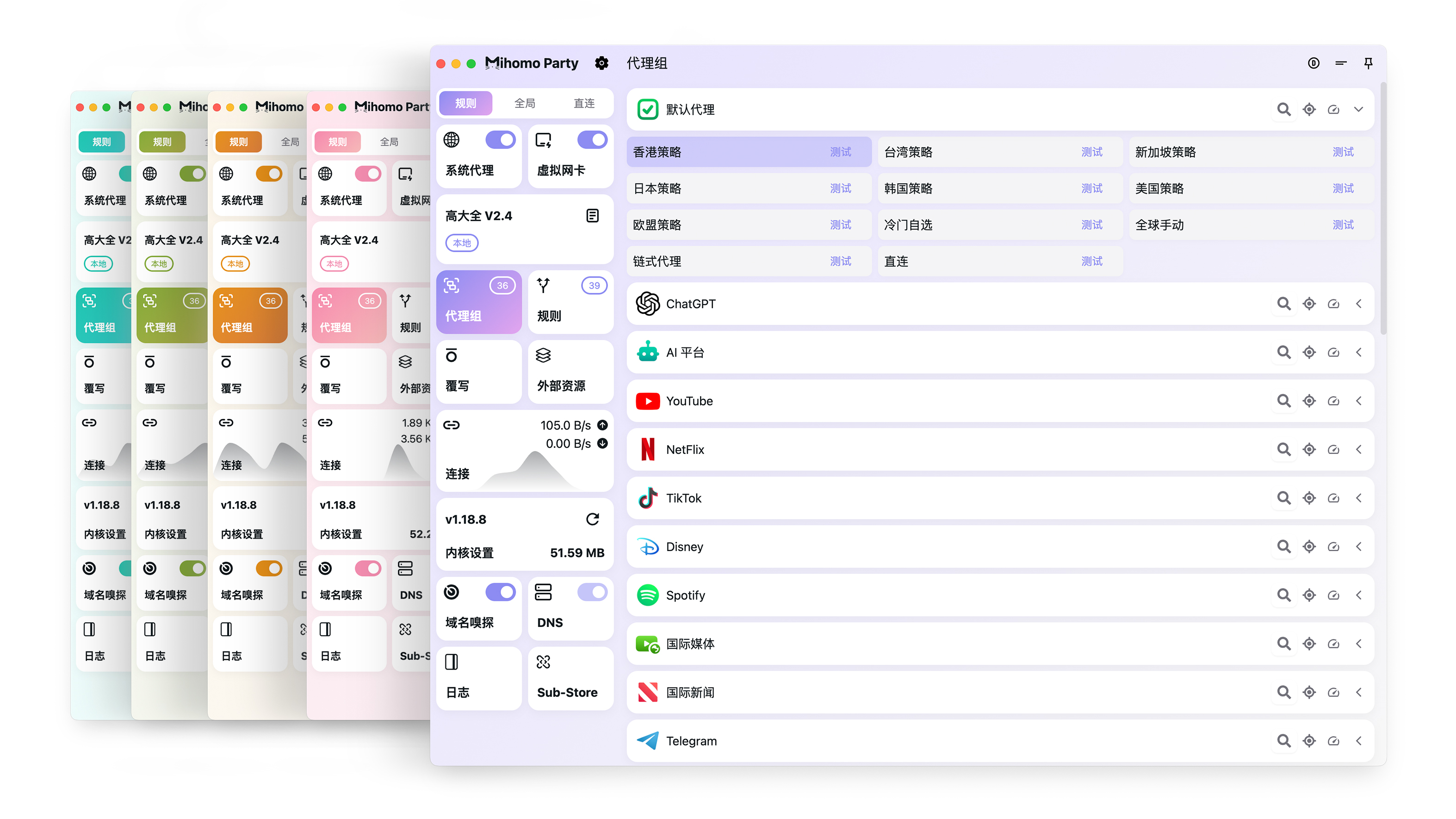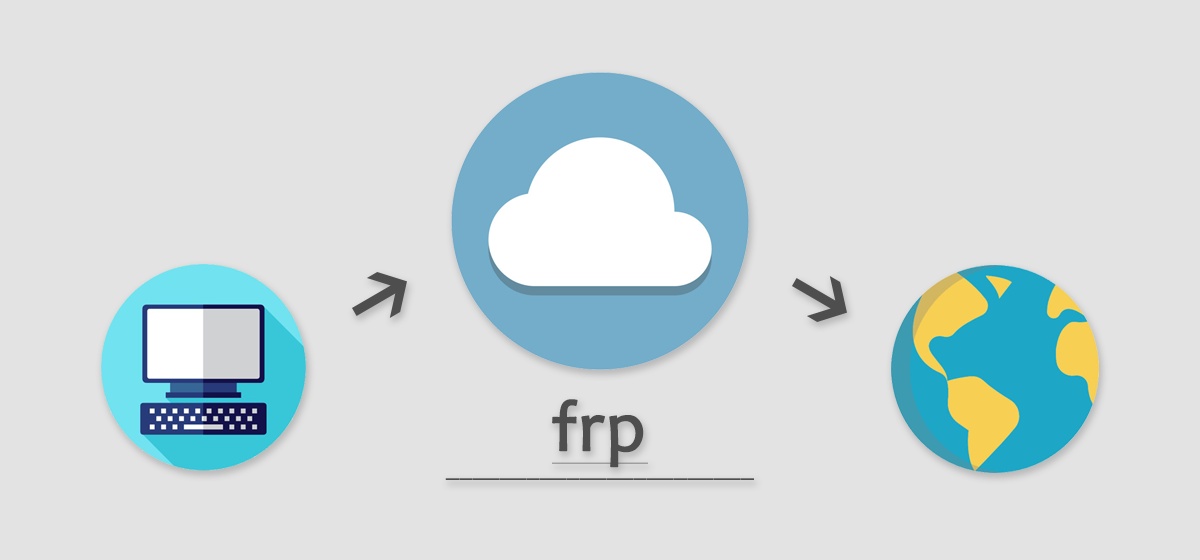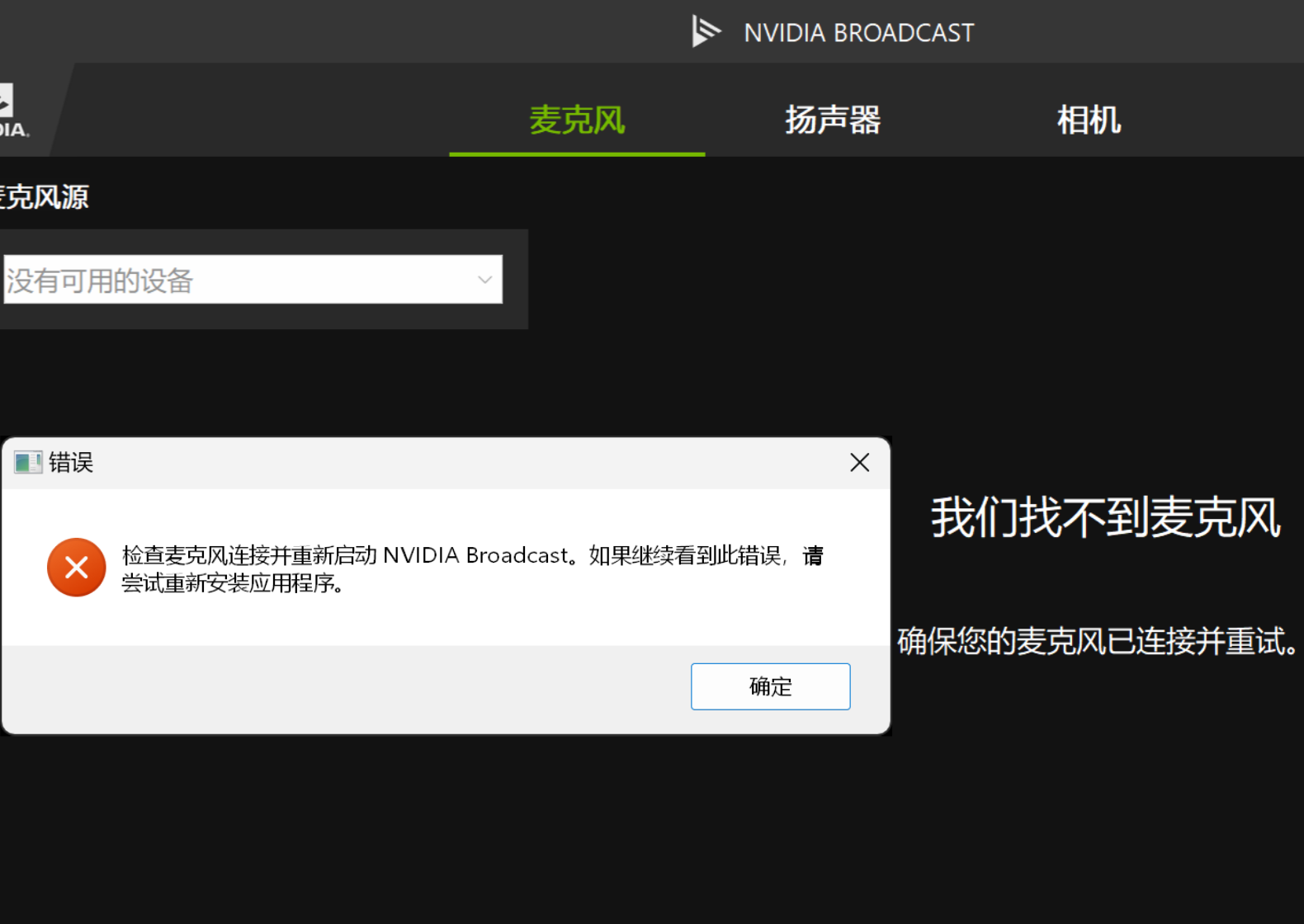qBittorrent / Transmission 下载完自动硬链
前言
众做周知,像 Emby、Plex、Infuse 这类媒体服务器,对剧集的文件名是有严格要求的。例如:
1
2
3
4
5
6
7
8
9
10
11疑犯追踪
│
├─Season 1
│ S01E01.MP4
│ S01E02.MP4
│ ...
│
└─Season 2
S02E01.MP4
S02E02.MP4
...而我们在 PT 站下的种命名方式五花八门,我们做种的时候还不能更改种子的任何内容,所以,硬链接就显得很有必要了。根据我的理解,硬链就是给源文件创建了个快捷方式,我们可以随意更改快捷方式的名称还不影响源文件,且不占用额外的存储资源,只是无法跨盘操作而已。以下是 ChatGPT 对硬链接的解释:
硬链接(Hard Link)是文件系统中的一种链接方式,它使多个文件名指向同一个文件数据块。在硬链接的概念下,一个文件的数据并不是直接与文件名绑定的,而是与一个称为索引节点(inode)的结构绑定的。硬链接实际上是多个文件名指向同一个 inode,这意味着它们共享同一个文件内容。
以下是硬链接的一些关键特性:
- 同一文件系统内:硬链接只能在同一个文件系统内创建,不能跨文件系统。
- 共享数据:硬链接共享同一个数据块,因此无论通过哪个链接修改文件,都会影响所有硬链接。
- 删除文件:只有当所有硬链接都被删除时,文件数据才会被真正删除。在此之前,数据仍然保存在磁盘上。
- 相同的权限和属性:硬链接拥有相同的权限、所有者和其他文件属性,因为它们指向同一个 inode。
创建硬链接
在类 Unix 系统中,可以使用
ln命令来创建硬链接。例如:1
ln existing_file hard_link_name
这样,
hard_link_name将成为指向existing_file的硬链接。示例
假设我们有一个文件
file1.txt,它的内容是 “Hello, World!”,我们通过以下命令创建一个硬链接:1
ln file1.txt file2.txt
此时,
file1.txt和file2.txt实际上是指向同一个数据块的两个文件名。你可以通过ls -l命令查看它们,发现它们的 inode 号码是相同的。1
ls -li
输出可能类似于:
1
2123456 -rw-r--r-- 2 user group 13 Jun 20 12:00 file1.txt
123456 -rw-r--r-- 2 user group 13 Jun 20 12:00 file2.txt这里,
123456是它们共享的 inode 号码。总之,硬链接是一种非常有效的文件管理方式,特别是在需要多个文件名指向同一个文件内容的情况下。
硬链工具
- Windows:HardLinkShellExt
- Linux:
ln命令- hlink
hlink
为什么选它?
- 系统自带的命令
cp -lr可以快速批量建立硬链接,但是它有以下几个问题:- 硬链建立后,如果硬链接改名,则又会被重复硬链
- 没有黑名单、白名单、缓存机制,只能一把梭
- 建立后,很难维护源文件和硬链接的关系,比如源文件删除后,很难找到硬链接的位置
- 特有优势:
- 有 GUI:无需再每次登录到 NAS 机器进行命令输入了
- 重复检测:
hlink重复检测是通过文件的inode号来进行检测,大家可以通过ls -i查看文件的inode。只要文件内容没有改变,则inode不会改变,刚好对应各种电影、动漫、电视剧视频文件的内容肯定是不会变更的,所以硬链接后则内容不会改变,那么inode不会改变,便可用于重复检测 - 黑白名单机制:如何过滤非视频文件,则可用黑白名单来进行管控需要硬链的文件,这样保证
PT种子内部的文本文件不会被硬链过去,持续保种 - 缓存机制:部分视频文件观看后,需要删除。但是不希望下次继续硬链过来,则可以打开缓存,再下次硬链时自动排除这些缓存的文件
- 更友好的提示:硬链过程中,会有
进度提示,失败后会有错误提示 - 同步机制:硬链创建后,可以通过
hlink prune来同步源文件和硬链文件,更简单的管理它们,更详细的使用见 hlink prune 介绍
安装
以下只介绍 Docker 方式,其余请参考官方 Wiki
Docker CLI:
1
2
3
4
5
6
7
8docker run -d --name hlink \
-e PUID=$YOUR_USER_ID \
-e PGID=$YOUR_GROUP_ID \
-e UMASK=$YOUR_UMASK \
-e HLINK_HOME=/data \
-p 9090:9090 \
-v $YOUR_NAS_VOLUME_PATH:/data \
likun7981/hlink:latestDocker Compose:
1
2
3
4
5
6
7
8
9
10
11
12
13
14
15version: '2'
services:
docker:
image: likun7981/hlink:latest
restart: on-failure
ports:
- 9090:9090
volumes:
- $YOUR_NAS_VOLUME_PATH:/data
environment:
- PUID=$YOUR_USER_ID
- PGID=$YOUR_GROUP_ID
- UMASK=$YOUR_UMASK
- HLINK_HOME=/data在类Unix系统(如Linux、macOS)中,可以使用以下命令来查看进程的用户ID(PUID)、组ID(PGID)和文件创建掩码(umask)。
查看PUID和PGID
查看当前进程的用户ID和组ID
- 可以使用
id命令:这将显示当前用户的用户ID(UID)和组ID(GID)。1
id
- 可以使用
查看特定进程的用户ID和组ID
- 可以使用
ps命令并配合适当的选项:这里,1
ps -o uid,gid,pid,comm -p <PID>
<PID>是你想查看的进程ID。
- 可以使用
查看umask
查看当前shell的umask
- 直接输入以下命令:这将显示当前shell会话的umask值。
1
umask
- 直接输入以下命令:
查看特定进程的umask
- 查看特定进程的umask比较复杂,因为umask值通常不会直接显示在
/proc文件系统中。但是你可以通过查看进程的启动脚本或配置文件来间接了解它们的umask。
- 查看特定进程的umask比较复杂,因为umask值通常不会直接显示在
示例
假设你想查看当前用户的UID、GID和umask,可以这样做:
1
2
3
4
5# 查看UID和GID
id
# 查看umask
umask假设你有一个进程ID为1234的进程,想查看该进程的UID和GID:
1
2# 查看进程1234的UID和GID
ps -o uid,gid,pid,comm -p 1234
配置
通过
<宿主机IP>:9090访问 GUI点击右下角的创建配置
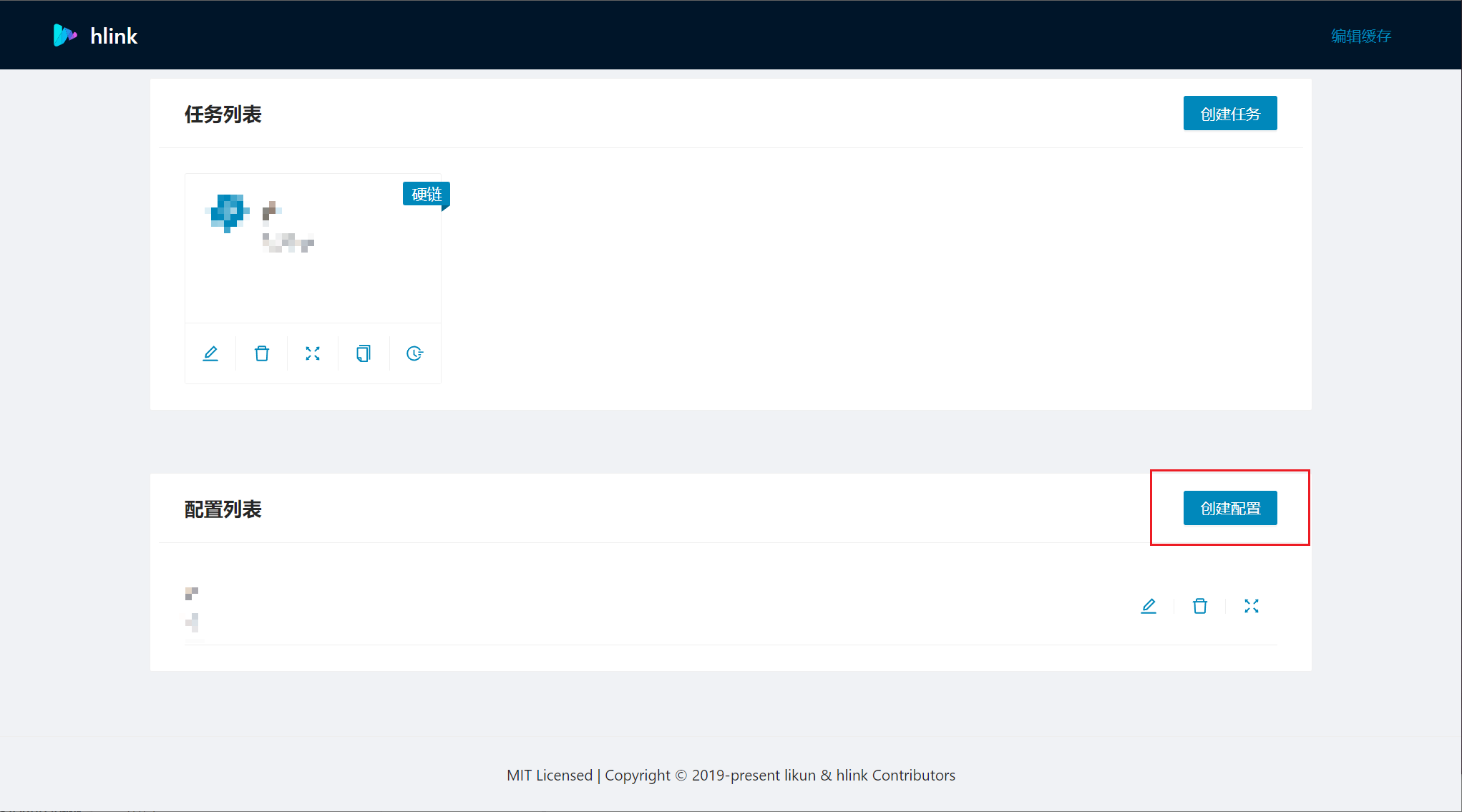 名称随意,具体的配置解析如下:
名称随意,具体的配置解析如下:pathsMapping是填写硬链源路径和目标路径的参数例如我的剧存在
/home/liqiye/videos,我想给它硬链到/home/liqiye/links里,而我在创建 Docker 容器的时候填了-v /home/liqiye:/pt的话,这里就该填1
2
3pathsMapping: {
'/pt/videos': '/pt/links'
}假如我的剧存在
/home/liqiye/videos,我想给它硬链到/home/yeqili/links里,那我在创建 Docker 容器的时候要么把整个
home文件夹映射进去:-v /home:/pt,然后填入1
2
3pathsMapping: {
'/pt/liqiye/videos': '/pt/yeqili/links'
}要么将
liqiye和yeqili两个文件夹分别映射:-v /home/liqiye:/pt1 -v /home/yeqili:/pt2,然后填入1
2
3pathsMapping: {
'/pt1/videos': '/pt2/links'
}当然,直接映射
/videos和links也是可以的
include和exclude我一般空着,这样就把整个文件夹全部硬链过去剩下的我都是默认的,自己看看下面的注释就行,如果想重新硬链,右上角编辑缓存把缓存删掉即可(注意段位的逗号)
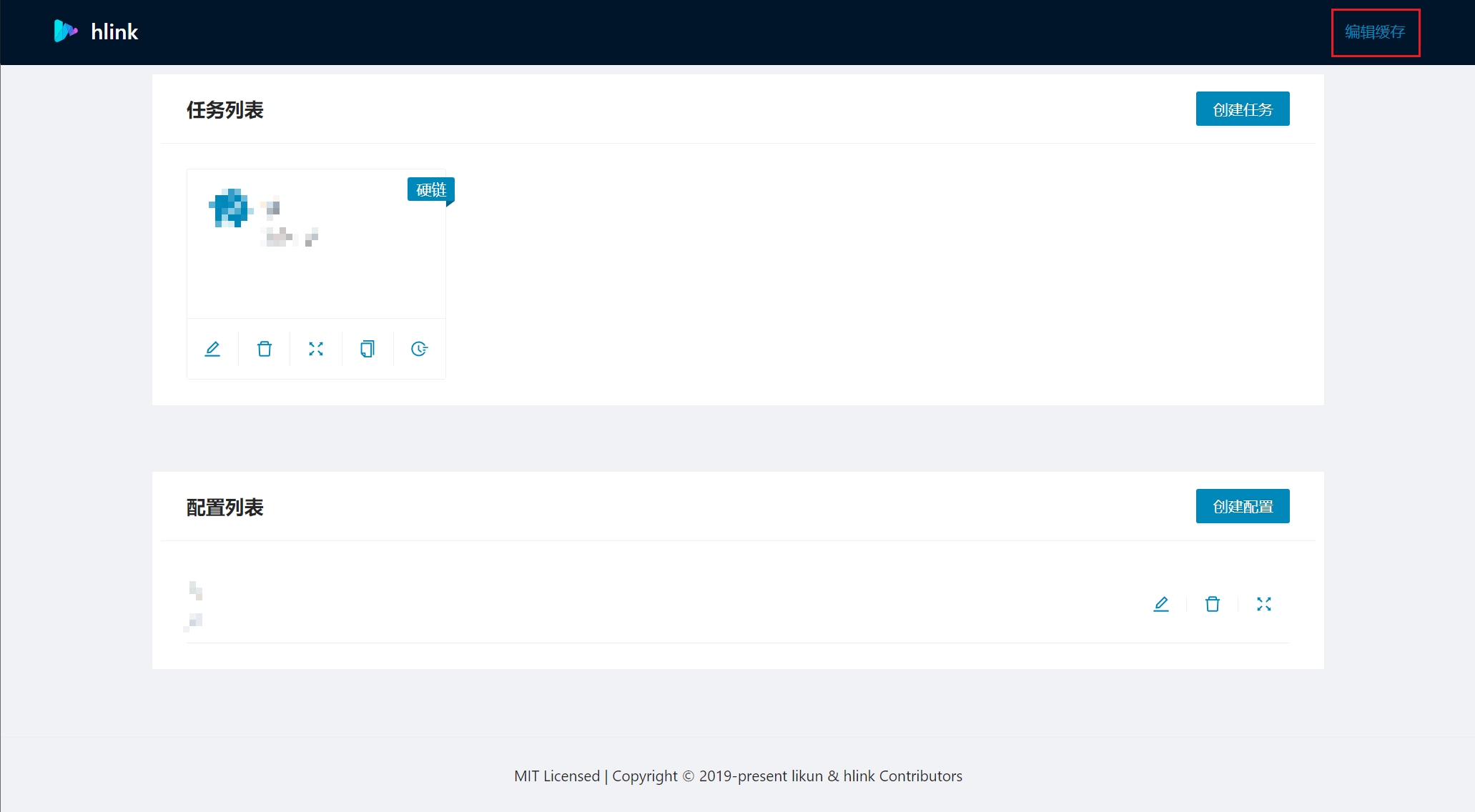
点击右上角的创建任务
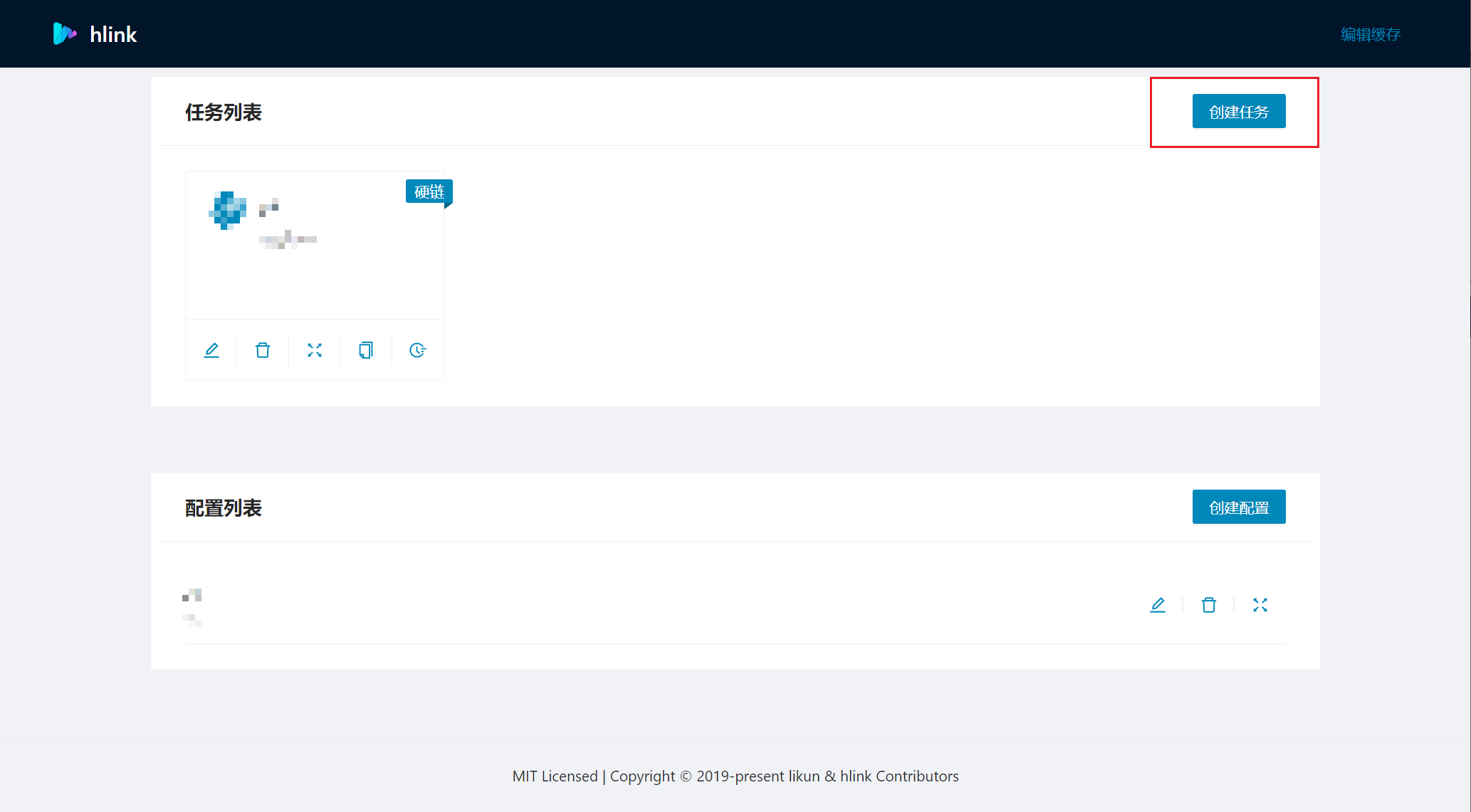 名称随意,配置文件就选刚才添加的,然后点确定
名称随意,配置文件就选刚才添加的,然后点确定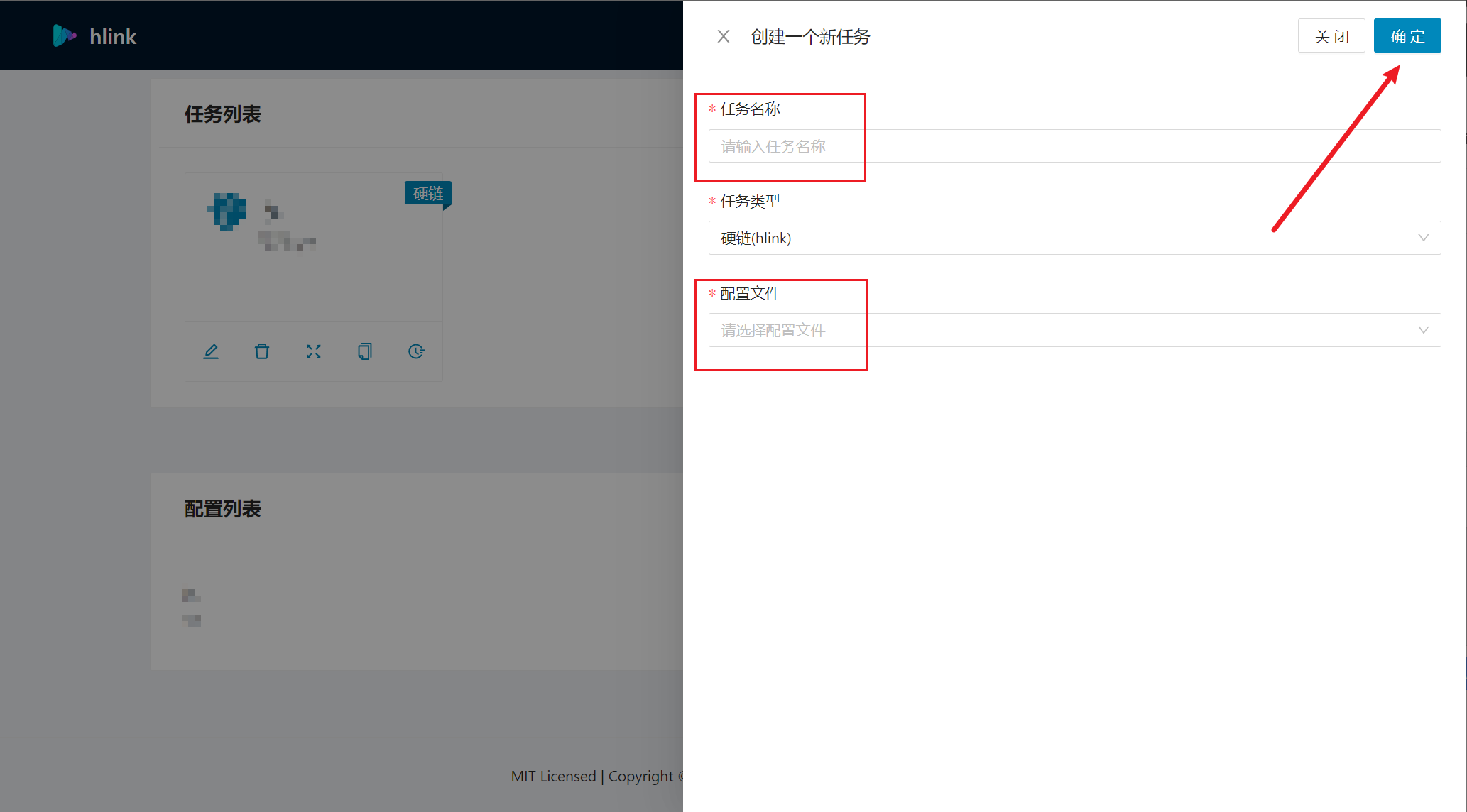
QB / TR 下载完调用 hlink
先去 hlink 的 GUI 找到刚才添加的任务复制脚本
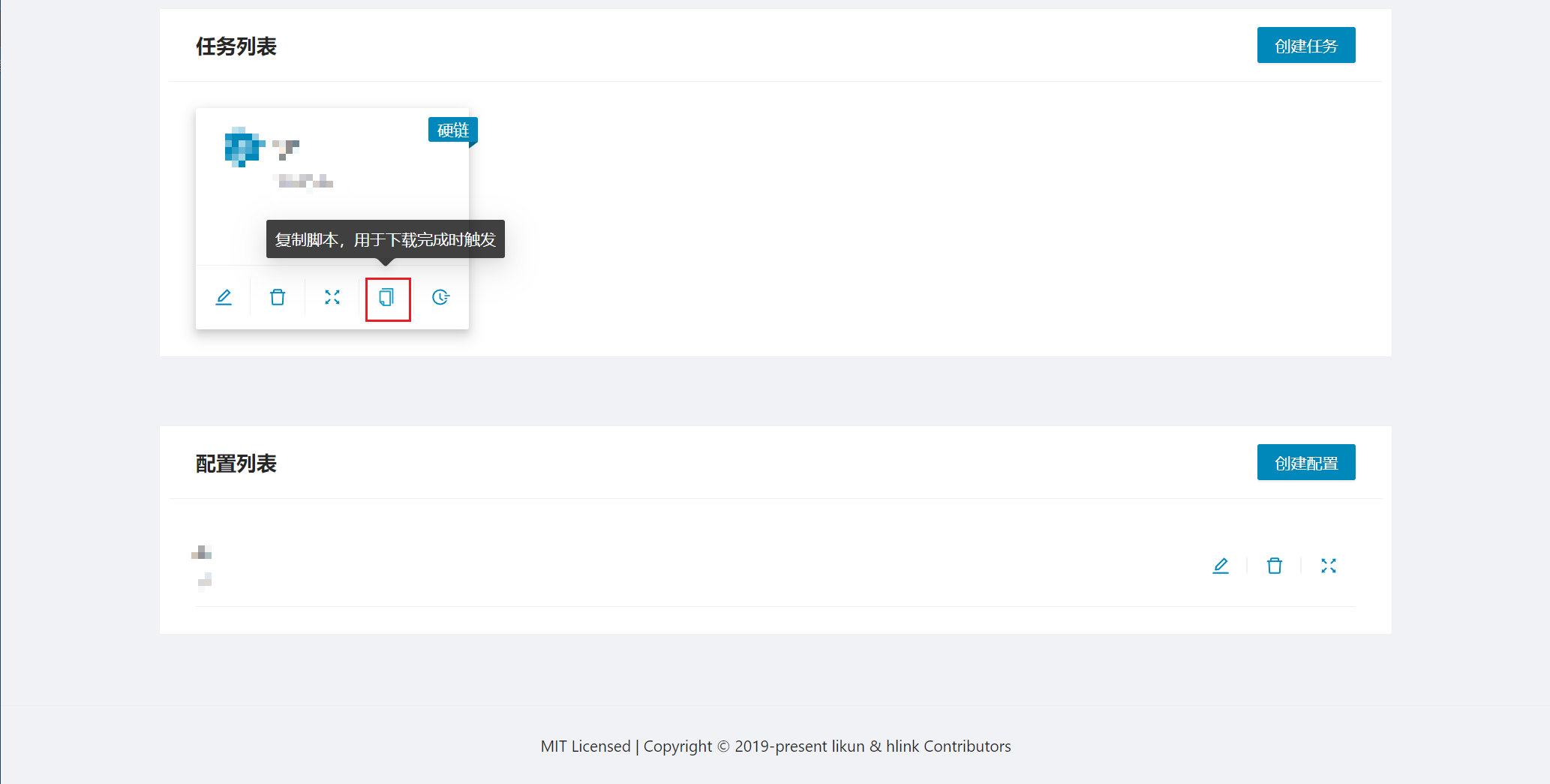
去到 QB / TR 的目录下,以 Docker 为例吧
1
2
3
4
5
6
7
8
9
10
11# 找到 QB / TR 的 CONTAINER ID
docker ps
# 进入容器
docker exec -it <CONTAINER ID> bash
# 找到映射的配置文件路径,一般是 /config
cd /config
# 创建一个 shell 脚本
vi hlink.sh内容如下:
1
2
3
4
5
6
7
# 定义URL
url="<刚才在 hlink GUI 复制的脚本>"
# 使用curl执行请求,不输出任何结果
curl -s -o /dev/null "$url"按 ESC,输入
:wq回车保存退出,顺便给个执行权限1
chmod +x hlink.sh
我们来到 QB / TR 的 GUI
- QB 的话来到下载,拉到最下面,勾选
torrent 完成时运行外部程序,然后在里面填入bash /config/hlink.sh "%F",最后点保存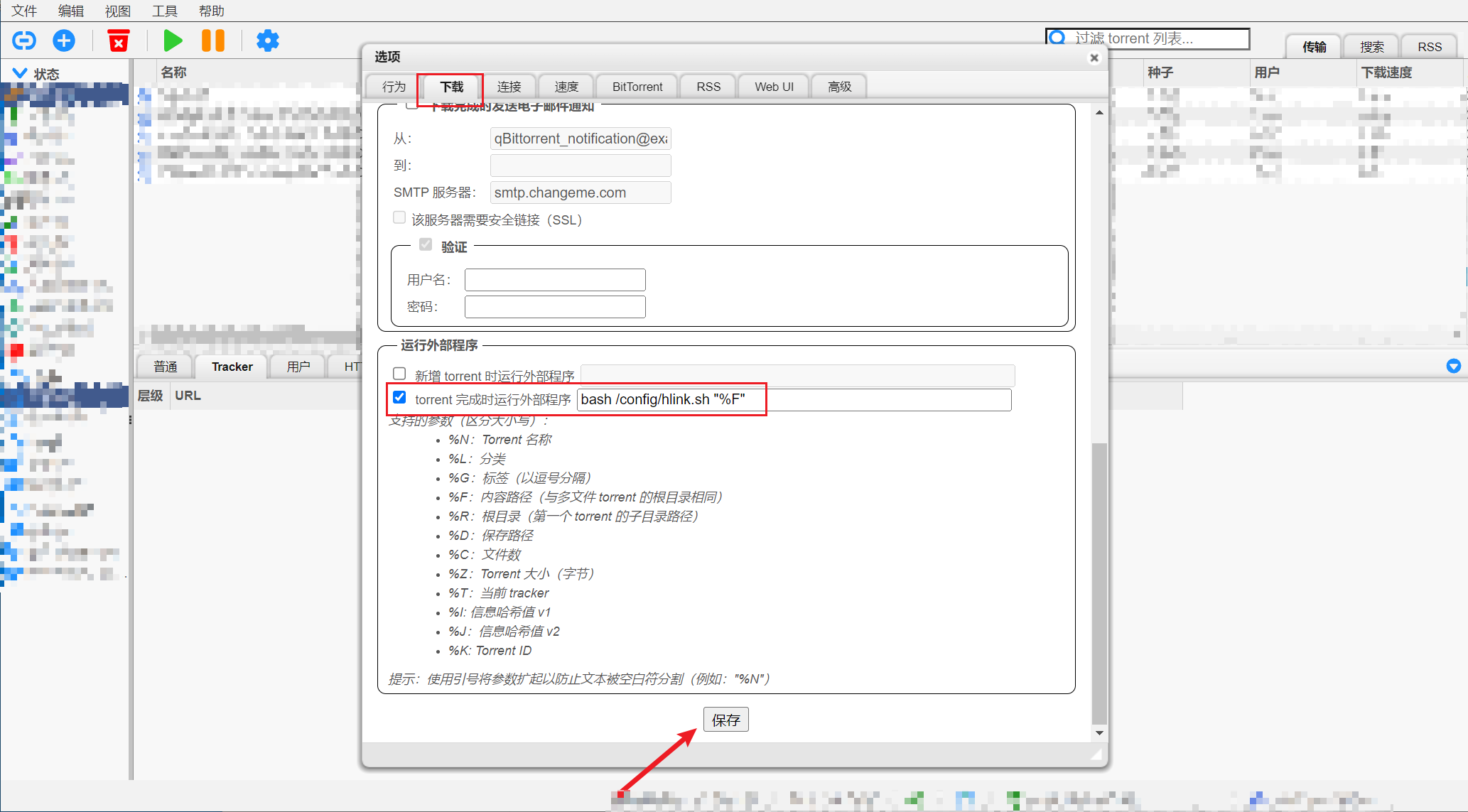
- TR 的话来到左上角的参数,基本设置,勾选
种子下载完成后执行以下脚本,再填入/config/hlink.sh,最后点保存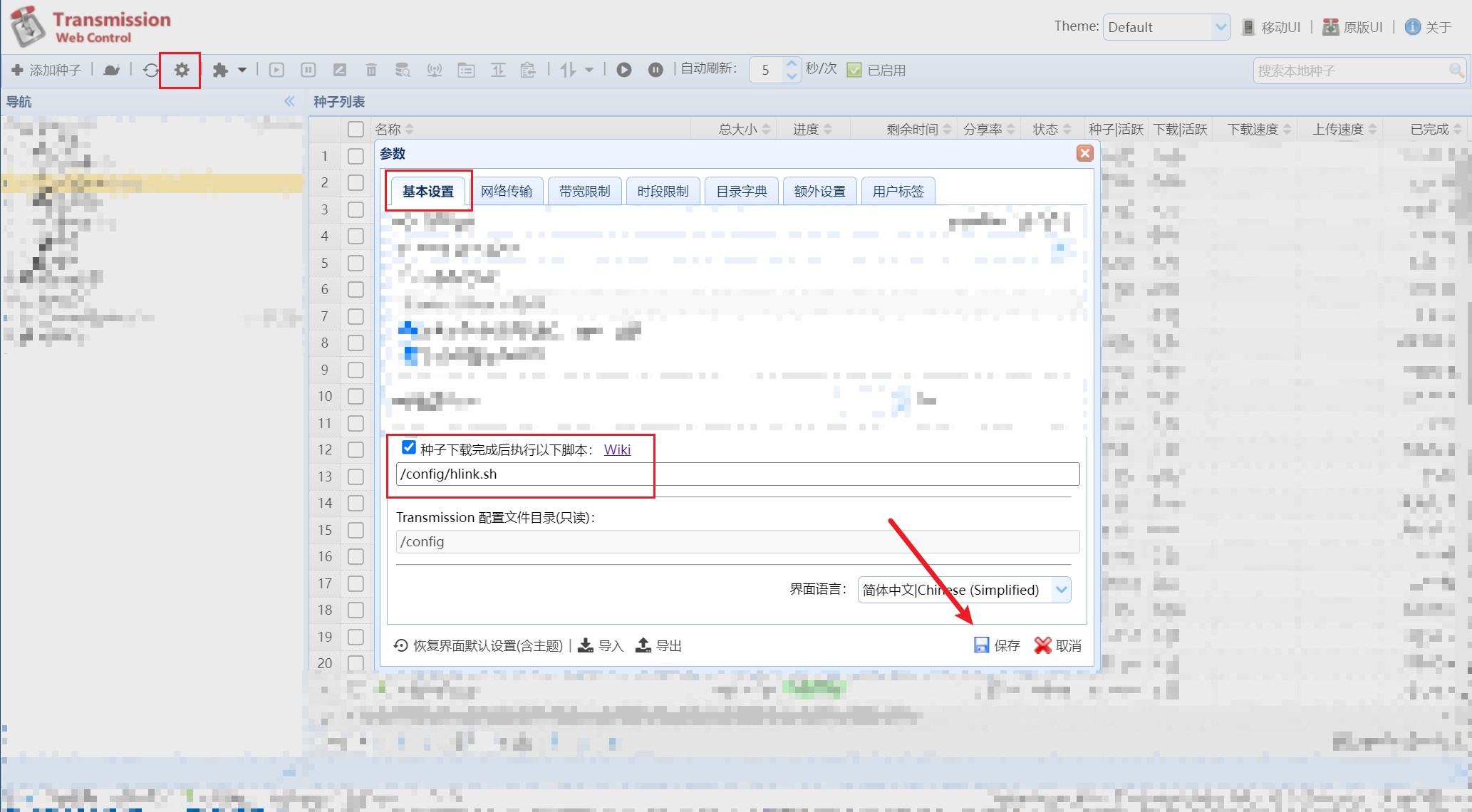
- QB 的话来到下载,拉到最下面,勾选
结语
到此,种子下载完会自动硬链到我们指定的位置,修改一下文件的命名,就可以愉快的刮削啦~